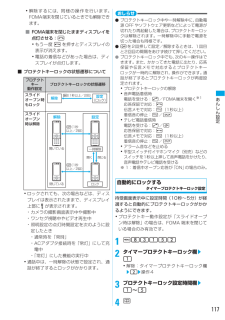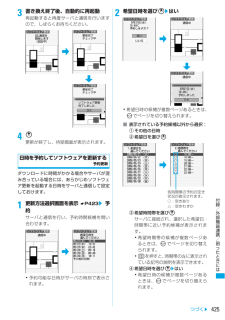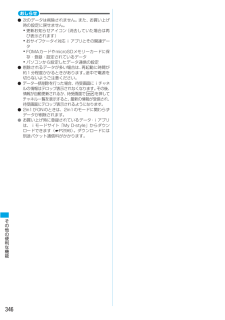Q&A
取扱説明書・マニュアル (文書検索対応分のみ)
"再起動"1 件の検索結果
"再起動"10 - 20 件目を表示
全般
質問者が納得1.購入3年以内の自然故障でプレミアクラブ会員であれば、無料3年超えている場合および自己責任の場合でもプレミアクラブ会員であれば、最高¥5250で修理可能。ただし、水濡れや全損状態は除きます。2.全てあわせて修理可能。3.修理完了時に宅配可能。4.修理可能。保証書があればそれにもとずく。http://www.nttdocomo.co.jp/support/benefit/premier/service/default/index.html#p01
5363日前view285
426付録/外部機器連携/困ったときには3o予約の設定が完了し、メニューが表示されます。・予約中は、待受画面に が表示されます。1m8642端末暗証番号を入力z更新実行z内容を確認■予約の変更:a変更携帯電話情報の送信確認画面が表示されます。bo予約候補の選択画面が表示されます。・以降の操作☛P425「表示されている予約候補以外から選択」操作b以降・携帯電話情報の送信確認画面でoを押すとサーバに接続され、お客様の携帯電話端末固有の情報(機種や製造番号など)が送信されます。■予約の取り消し:a取消zはい携帯電話情報の送信確認画面が表示されます。boo予約が取り消され、メニューが表示されます。・携帯電話情報の送信確認画面で o を押すとサーバに接続され、お客様の携帯電話端末固有の情報(機種や製造番号など)が送信されます。予約した日時になると下の画面が表示され、約5 秒後に自動的にソフトウェア更新を開始します。予約日時前には、電池がフル充電されていることをご確認の上、電波の十分届くところでFOMA 端末を待受画面にしておいてください。ダウンロードが完了するとソフトウェアの書き換えが行われ、再起動されます。おしらせ●...
あんしん設定117・解除するには、同様の操作を行います。FOMA端末を閉じているときでも解除できます。■FOMA端末を閉じたままディスプレイを点灯させる:f・もう一度fを押すとディスプレイの表示が消えます。・電話の着信などがあった場合は、ディスプレイが点灯します。■ プロテクトキーロックの状態遷移について・ロックされても、次の場合などは、ディスプレイは表示されたままで、ディスプレイ上部に が表示されます。・カメラの撮影画面表示中や撮影中・ワンセグ視聴中やビデオ再生中・照明設定の点灯時間設定を次のように設定したとき・通常時を「常時」・ACアダプタ接続時を「常灯」にして充電中・「常灯」にした機能の実行中・通話中は、一時解除の状態で設定され、通話が終了するとロックがかかります。おしらせ● プロテクトキーロック中や一時解除中に、自動電源 OFF やソフトウェア更新などによって電源が切れたり再起動した場合は、プロテクトキーロックは解除されます。一時解除中に手動で電源を切った場合も同様です。● kを2回押して設定/解除するときは、1回目と2回目の間隔をあけず続けて押してください。● プロテクトキーロック中でも、次のキー操...
その他の便利な機能345おしらせ● iモード設定をリセットした場合、待受画面にiチャネルの情報はテロップ表示されなくなります。その後、情報が自動更新されるか、待受画面でc を押してチャネル一覧を表示すると、最新の情報が受信され、待受画面にテロップ表示されるようになります。登録データを一括して削除するデータ一括削除登録されているデータを削除し、各種機能の設定内容をお買い上げ時の状態に戻します。・保護したデータも削除されます。・データ一括削除を行うときは、電池をフル充電しておいてください。電池残量が不十分の場合は、データ一括削除できないことがあります。・お買い上げ時に登録されている次のデータは削除されます。・「iD 設定アプリ」、「DCMXクレジットアプリ」以外のiアプリ・キャラ電・データBOXのマイピクチャの「デコメピクチャ」、「デコメ絵文字」、「アイテム」フォルダ内の画像・マチキャラ ・きせかえツール・保存・登録した次のデータは削除されます。・着もじメッセージ(送信メッセージ履歴含む)・メールテンプレート ・メールグループ・ブックマーク ・URL入力・URL履歴 ・画面メモ・ラストURL・iチャネル(受信した...
109[OK]をクリック再起動をする旨の画面が表示された場合は[はい]をクリックしてください。・通信を実行する☛P13・mopera U / moperaの場合 ☛P81「かんたん設定でパケット通信を設定する」の「mopera U / moperaを利用する場合」の操作1~4を行う☛P8・操作2の接続方法は「パケット通信」を選択します。・操作3の接続先は「その他」を選択します。2任意の接続名を入力z[接続先(APN)設定]をクリック・「接続名」には次の半角記号は入力できません。¥/:*?!<>|”・「発信者番号通知」については、ご利用になるプロバイダの指示情報に従ってください。■高度な設定(TCP/IPの設定):[詳細情報の設定]をクリックすると「IPアドレス」「ネームサーバー」の設定画面が表示されます。・ダイヤルアップ情報として入力が必要な場合は、プロバイダなどから提供された各種情報をもとにアドレスなどを登録してください。3接続先(APN)を設定お買い上げ時、cid1 には「mopera.ne.jp」が、cid3には「mopera.net」が設定されています。cid2、4~10に接続先(APN)を登録してく...
425付録/外部機器連携/困ったときには3書き換え終了後、自動的に再起動再起動すると再度サーバと通信を行いますので、しばらくお待ちください。4o更新が終了し、待受画面が表示されます。日時を予約してソフトウェアを更新する予約更新ダウンロードに時間がかかる場合やサーバが混み合っている場合には、あらかじめソフトウェア更新を起動する日時をサーバと通信して設定しておけます。1更新方法選択画面を表示 ☛P423 z予約サーバと通信を行い、予約時間候補を問い合わせます。・予約可能な日時がサーバの時刻で表示されます。2希望日時を選びozはい・希望日時の候補が複数ページあるときは、&でページを切り替えられます。■表示されている予約候補以外から選択:aその他の日時b希望日を選びoc希望時間帯を選びoサーバに接続され、選択した希望日・時間帯に近い予約候補が表示されます。・希望時間帯の候補が複数ページあるときは、&でページを切り替えられます。・pを押すと、時間帯の左に表示されている記号の説明を表示できます。d希望日時を選びozはい・希望日時の候補が複数ページあるときは、&でページを切り替えられます。各時間帯の予約の空き状況が表示され...
14パケット通信の設定を最適化する「通信設定最適化」を利用してパソコンのパケット通信の設定をFOMAネットワーク用に最適化します。「通信設定最適化」とはFOMAネットワークでパケット通信を行う際に、TCP/IPの伝送能力を最適化するための「TCPパラメータ設定ツール」です。FOMA端末の通信性能を最大限に活用するには、この通信設定最適化が必要です。ダイヤルアップごとに最適化できます。1FOMA PC設定ソフトを起動 ☛P8z[通信設定最適化]をクリック■タスクトレイから起動: をクリック2次の操作を行う■システム設定が最適化されていないとき:次の画面が表示されます。a「FOMA端末(受信最大384kbps) 」を選択し、[最適化を行う]をクリックb最適化するダイヤルアップを選択 z[実行]をクリックシステム設定とダイヤルアップ設定のそれぞれの最適化が実行されます。c画面に従ってパソコンを再起動・設定した内容は再起動後に有効になります。■システム設定が最適化されているとき:次の画面が表示されます。内容を変更する場合はチェック欄を変更し[実行]をクリックしてください。1FOMA PC設定ソフトを起動 ☛P8z[通...
16FOMA PC設定ソフトをアンインストールする操作の前に、必ず「インストール/アンインストール前の注意点」をお読みください。☛P4タスクトレイの を右クリックし、「終了」をクリックして、「通信設定最適化」を終了してください。1[スタート]→「コントロールパネル」→「プログラムの追加と削除」をクリック■Windows 2000の場合:a[スタート]→「設定」→「コントロールパネル」をクリックb「アプリケーションの追加と削除」をダブルクリック2「NTT DoCoMo FOMA PC設定ソフト」を選択z[削除]をクリック■Windows 2000の場合:a「NTT DoCoMo FOMA PC設定ソフト」 を選択z[変更と削除]をクリック3削除するプログラム名を確認して[はい]をクリックFOMA PC設定ソフトのアンインストールを開始します。■「通信設定最適化」を解除する:通信設定が最適化されている場合は確認画面が表示されます。・通常は[はい]をクリックして、最適化を解除してください。・再起動の確認画面が表示されたら、今すぐ再起動するかどうかを選び[完了]をクリックします。・「通信設定最適化」の解除は、パソコン...
その他の便利な機能346おしらせ● 次のデータは削除されません。また、お買い上げ時の設定に戻せません。・更新お知らせアイコン(消去していた場合は再び表示されます)・おサイフケータイ対応iアプリとその関連データ・FOMAカードやmicroSDメモリーカードに保存・登録・設定されているデータ・パソコンから設定したデータ通信の設定● 削除されるデータが多い場合は、再起動に時間が約1分程度かかるときがあります。途中で電源を切らないようご注意ください。● データ一括削除を行った場合、待受画面にiチャネルの情報はテロップ表示されなくなります。その後、情報が自動更新されるか、待受画面でc を押してチャネル一覧を表示すると、 最新の情報が受信され、待受画面にテロップ表示されるようになります。● 2in1がONのときは、2in1のモードに関わらずデータが削除されます。● お買い上げ時に登録されているデータ・iアプリは、iモードサイト「My D-style」からダウンロードできます(☛P296)。ダウンロードには別途パケット通信料がかかります。
614操作6の「FOMAドライバインストールツール」画面で[完了]をクリック・「FOMA通信設定ファイルを確認する」 に進み、インストールされたデバイス名を確認してください。おしらせ●インストールには数分かかることがあります。● Windowsを再起動する旨の画面が表示されたときは、画面の指示に従い、再起動してください。● FOMA通信設定ファイルのインストール前にパソコンとFOMA端末を接続すると、自動的に別のドライバがインストールされる場合があります。その場合、操作 2 でアンインストールする必要がある旨のメッセージが表示されます。画面の指示に従ってアンインストールしてからFOMA通信設定ファイルをインストールしてください。FOMA通信設定ファイルを確認するFOMA端末がパソコンに正しく認識されない場合、 設定および通信はできません。1[スタート]→「コントロールパネル」→[パフォーマンスとメンテナンス]→[システム]をクリック「システムのプロパティ」画面が表示されます。■Windows 2000の場合:a[スタート]→「設定」→「コントロールパネル」をクリックb「システム」をダブルクリック■Window...
422付録/外部機器連携/困ったときには・ソフトウェア更新(ダウンロード、書き換え)には時間がかかることがあります。・PIN1コードON/OFF機能を「ON」に設定中にソフトウェア更新を実行すると、ソフトウェア書き換え終了後の自動再起動時に、PIN1コード入力画面が表示されます。正しいPIN1コードを入力しないと、電話の発信、着信、各種通信操作ができません。・ソフトウェア更新中は、電話の発信、着信、各種通信機能および、その他機能を利用することはできません(ダウンロード中は音声電話の着信は可能です)。・ダウンロード中にテレビ電話の着信があっても電話は受けられません。着信履歴には不在着信として記録されます。・ソフトウェア更新中に目覚ましやアラームなどが設定されていても、ソフトウェア更新が継続され、目覚ましやアラームなどは起動しません。・ソフトウェア更新の際には、サーバ(当社のサイト)へSSL通信を行います。証明書管理でSSL証明書を有効に設定してください。 お買い上げ時は有効に設定されています。☛P162・ソフトウェア更新は、電池をフル充電して、電池残量が十分にある状態( )で実行してください。・ソフトウェア更新...
- 1